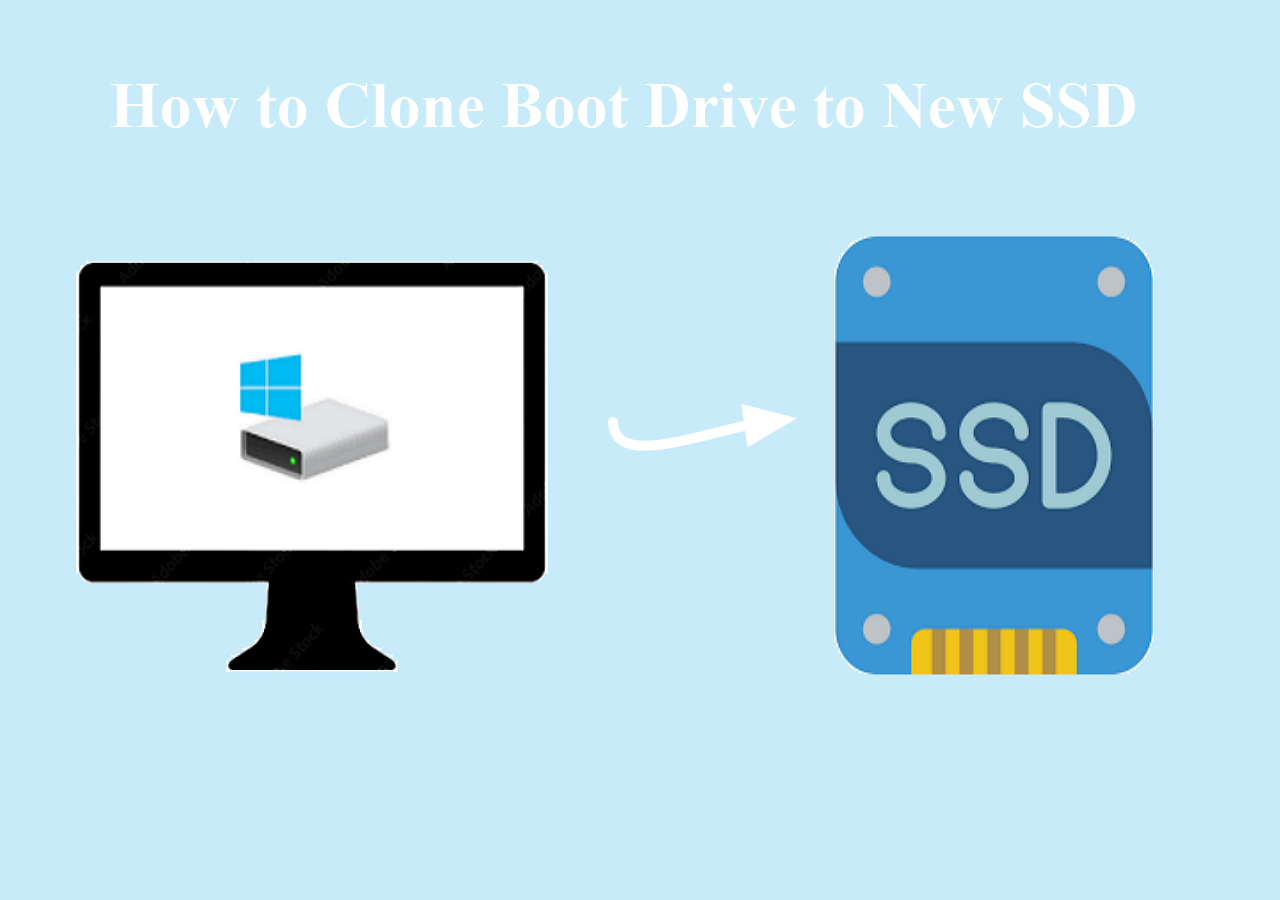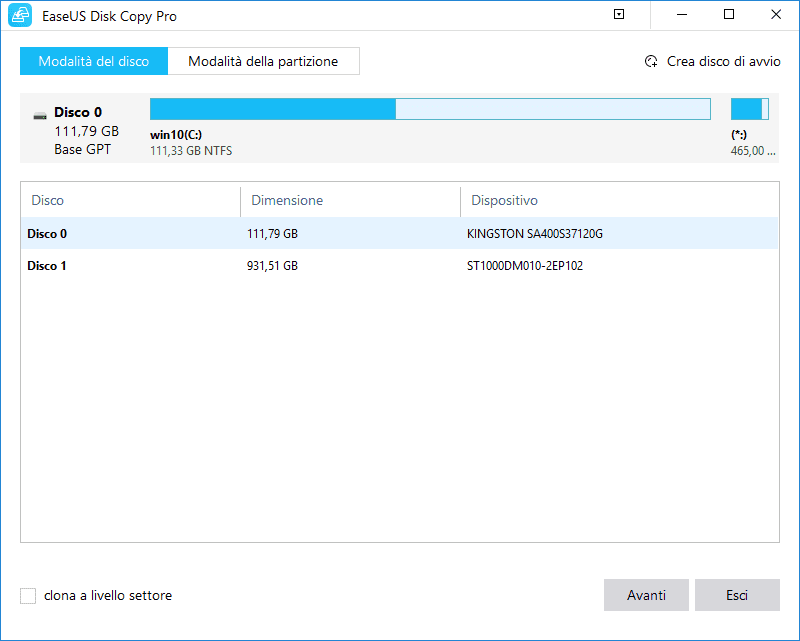Sommario della pagina
Un hard disk portatile o un hard disk esterno ti offre più spazio per archiviare i tuoi dati. Tuttavia, un dispositivo di archiviazione ha sempre uno spazio limitato. Cosa succede se il tuo disco portatile è pieno dei tuoi dati essenziali? Puoi acquistare un disco più grande e quindi copiare e incollare i dati da un hard disk all'altro, il che è un metodo semplice ma che richiede molto tempo.
Questo articolo di EaseUS ti spiegherà il modo migliore per trasferire dati da un disco rigido a un altro con il miglior software di clonazione di dischi portatili scaricabile gratuitamente . Vediamo come!
Perché hai bisogno di un software per la clonazione di dischi rigidi portatili
Windows è dotato di strumenti di backup integrati, come Backup e ripristino, Cronologia file e l'app di backup di Windows. Questi strumenti consentono agli utenti Windows di creare un'immagine di sistema ed eseguire il backup dei dischi rigidi o dei file. Tuttavia, quando si desidera migrare il sistema operativo su un'altra unità e utilizzare questa unità come unità di avvio, questi strumenti non hanno alcun effetto.
Ecco a cosa serve il software di clonazione del disco . La clonazione può aiutarti a migrare i dati da un'unità all'altra in modo semplice e rapido; tutto ciò che devi fare è collegare il tuo disco portatile al tuo PC tramite un alloggiamento per hard disk o un adattatore USB-SATA.
Sfortunatamente, Windows non ha un software di clonazione del disco preinstallato per aiutarti a clonare un HDD o un SSD. Quindi, se vuoi clonare un disco rigido o un'unità portatile, devi scaricare un software di clonazione di terze parti sul tuo PC. Nella parte seguente, imparerai uno strumento di clonazione del disco portatile per aiutarti a clonare un disco rigido.
Il miglior software di clonazione di dischi portatili da scaricare gratuitamente
Come programma di clonazione del disco efficiente e affidabile, EaseUS Disk Copy può aiutarti a clonare dischi rigidi con diversi produttori. Il software di clonazione del disco EaseUS è una versione portatile, quindi puoi mettere il suo file di installazione su un'unità USB per evitare di scaricarlo più e più volte.
Il software di clonazione EaseUS può aiutarti a trasferire dati da HDD a SSD in soli 3 passaggi. Ti consente di passare a un disco più grande sui tuoi PC Windows e, se acquisti un nuovo computer, può aiutarti a trasferire dati dal vecchio disco rigido al nuovo PC senza problemi. Di seguito sono riportati alcuni punti salienti di questo software di clonazione di dischi rigidi portatili:
- Un'interfaccia semplice con velocità di clonazione elevata
- Copia un disco rigido bit per bit o settore per settore
- Crea un'unità avviabile WinPE per avviare un nuovo PC
- Clona rapidamente HDD su SSD con diverse dimensioni
- Regola la partizione del disco durante il processo di clonazione
EaseUS disk cloner può soddisfare le tue varie esigenze, sia che tu voglia clonare un disco rigido, aggiornare un disco o sostituire un disco rigido con un SSD. Può anche aiutarti a ignorare i settori danneggiati quando cloni un disco. Scarica la sua versione portatile sul tuo PC per clonare facilmente il tuo HDD o SSD.
Questo post è utile? Condividilo sui tuoi social per aiutare più persone a trovare uno strumento affidabile per la clonazione del disco!
Come clonare il disco rigido con EaseUS Disk Copy
Dopo aver scaricato il software EaseUS per la clonazione del disco sul tuo PC o laptop, puoi seguire i passaggi indicati di seguito per clonare un disco rigido su un'altra unità.
Preavviso:
- La "copia settore per settore" chiede che la dimensione del disco di destinazione sia almeno uguale o maggiore di quella del disco di origine. Lascia questa funzione deselezionata se desideri clonare un disco rigido più grande su un disco rigido più piccolo.
- Tutti i dati presenti sul disco di destinazione verranno completamente cancellati, quindi fate attenzione.
Fase 1. Per iniziare a copiare/clonare un intero disco su un altro, seleziona questo disco come disco di origine in "Modalità disco" e clicca su "Avanti".
Passaggio 2. Selezionare l'altro disco come disco di destinazione.
Passaggio 3. Controlla il layout del disco dei due dischi. Puoi gestire il layout del disco di destinazione selezionando "Adatta automaticamente il disco", "Copia come origine" o "Modifica layout del disco".
- "Adatta automaticamente il disco" apporta alcune modifiche predefinite al layout del disco di destinazione, in modo che possa funzionare al meglio.
- "Copia come sorgente" non modifica nulla sul disco di destinazione e il layout è lo stesso del disco di origine.
- "Modifica layout disco" consente di ridimensionare/spostare manualmente il layout delle partizioni su questo disco di destinazione.
Seleziona l'opzione "Controlla l'opzione se la destinazione è SSD" per sfruttare al meglio le prestazioni del tuo SSD.
Apparirà ora un messaggio che ti avverte che i dati andranno persi. Conferma questo messaggio cliccando su "OK" e poi su "Avanti".
Passaggio 4. Fare clic su "Procedi" per eseguire ufficialmente l'attività.
Per riassumere
Questo articolo descrive come ottenere il miglior software di clonazione di dischi portatili da scaricare gratuitamente per Windows 10/11/8/7. Un software di clonazione di dischi può aiutarti a proteggere il tuo disco rigido in modo semplice e sicuro. EaseUS Disk Copy , un'utilità di clonazione dedicata, può adattarsi a tutto quando si tratta di clonare un disco rigido. La sua efficacia e funzionalità non ti deluderanno mai. Scarica semplicemente questo eccellente software di clonazione di dischi rigidi esterni per far sì che tutto vada liscio!
Domande frequenti sul download gratuito del software Portable Disk Clone
1. Esiste un software per la clonazione del disco veramente gratuito?
Sì, esiste uno strumento di clonazione del disco veramente gratuito. Si chiama Clonezilla ed è uno strumento di clonazione del disco gratuito e open source. Tuttavia, questo software di clonazione del disco è uno strumento basato sulla riga di comando, che richiede una curva di apprendimento elevata. Ancora peggio, potresti scoprire che Clonezilla non riesce a clonare settori danneggiati o che il sistema non è avviabile dopo aver clonato il disco con Clonezilla . Pertanto, è meglio utilizzare un cloner di dischi professionale: EaseUS Disk Copy.
2. Windows 10 dispone di un software per la clonazione del disco?
Mi dispiace dirti che Windows 11/10 non ha un software di clonazione del disco che ti consenta di clonare un disco rigido. Se vuoi clonare un disco rigido sul tuo PC Windows, devi usare un software di clonazione del disco professionale di terze parti come EaseUS Disk Copy, Clonezilla o Acronis Cyber Protect Home.
3. È necessario reinstallare Windows dopo aver clonato il disco rigido?
No. Non devi reinstallare Windows dopo aver clonato un disco. Clonare un disco rigido (unità di avvio) renderà avviabile il disco rigido di destinazione. Devi solo andare alle impostazioni del BIOS e impostare l'unità clonata come prima unità di avvio.
4. È necessario formattare un nuovo disco rigido prima della clonazione?
In teoria, la formattazione del disco di destinazione prima della clonazione è richiesta per confermare lo stile della partizione; tuttavia, poiché un nuovo disco rigido non ha dati memorizzati, questo passaggio non è richiesto. Se farlo o meno è una tua scelta. Un disco rigido deve essere formattato per rimuovere tutti i dati memorizzati e modificare il layout della partizione.
Questa pagina è utile? Il tuo supporto è davvero importante per noi!

EaseUS Disk Copy
EaseUS Disk Copy è uno strumento di clonazione e migrazione di HDD/SSD ben progettato e molto facile da usare, uno strumento che dovrebbe essere l'ideale per chiunque desideri migrare rapidamente e facilmente un disco di sistema esistente su un nuovo disco (o un'unità SSD appena installata ) con la configurazione minima richiesta.
Pubblicato da
-
Aria è una fan della tecnologia. È un onore essere in grado di fornire soluzioni per i tuoi problemi con il computer, come il backup dei file, la gestione delle partizioni e problemi più complessi.…Leggi la biografia completa >
EaseUS Disk Copy

Strumento di clonazione dedicato per soddisfare tutte le esigenze di clonazione di sistema, disco e partizione.
Post Popolari
27/10/2023
![]()
27/10/2023
![]()
27/10/2023
![]()
![]()
![]()
Argomenti Interessanti